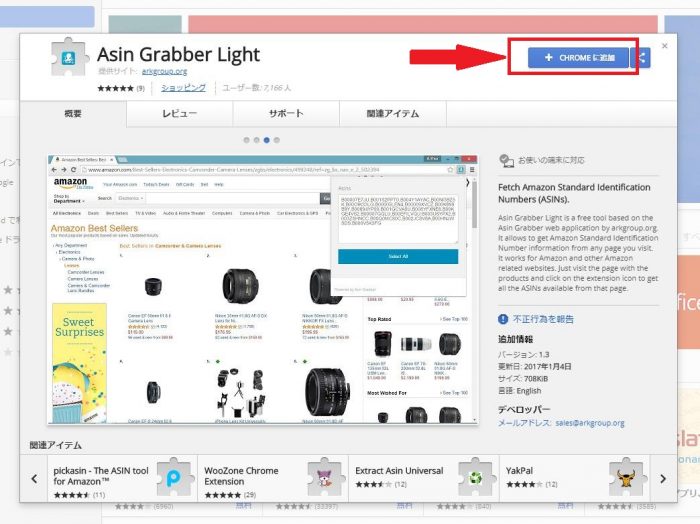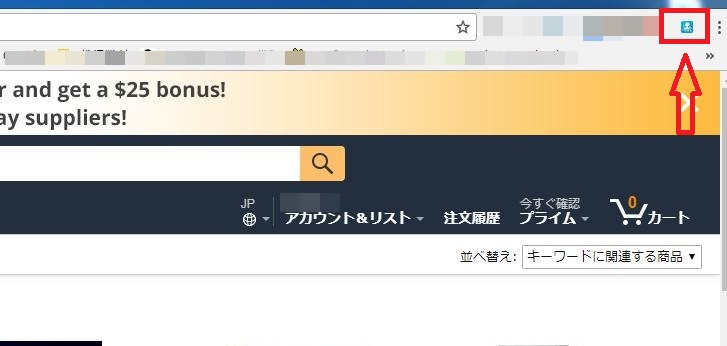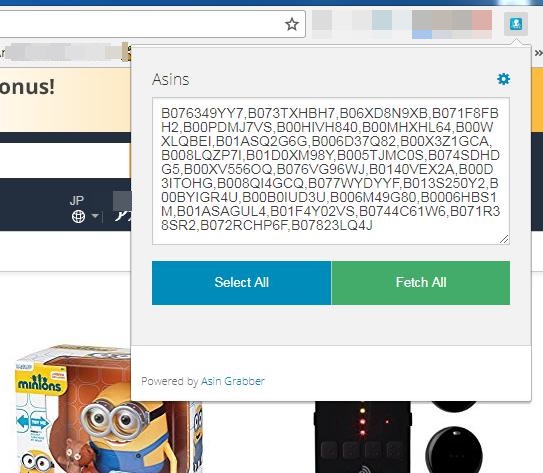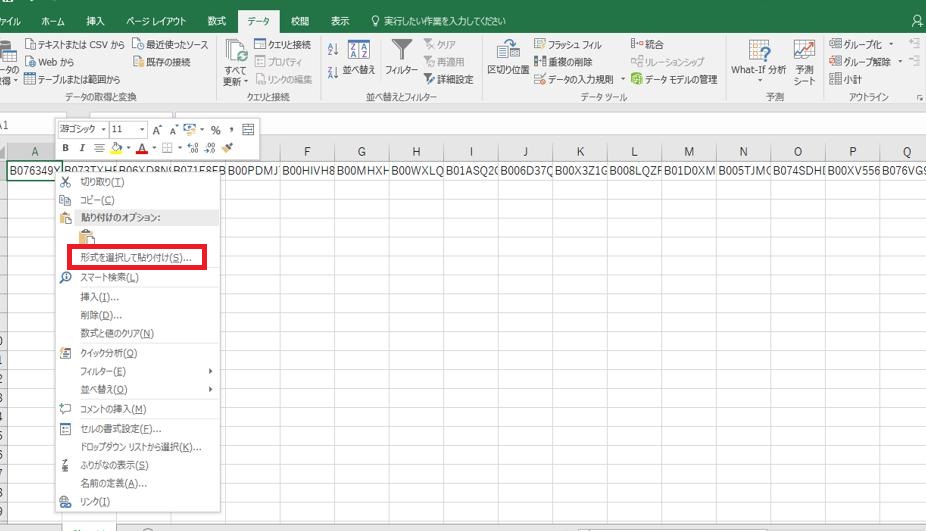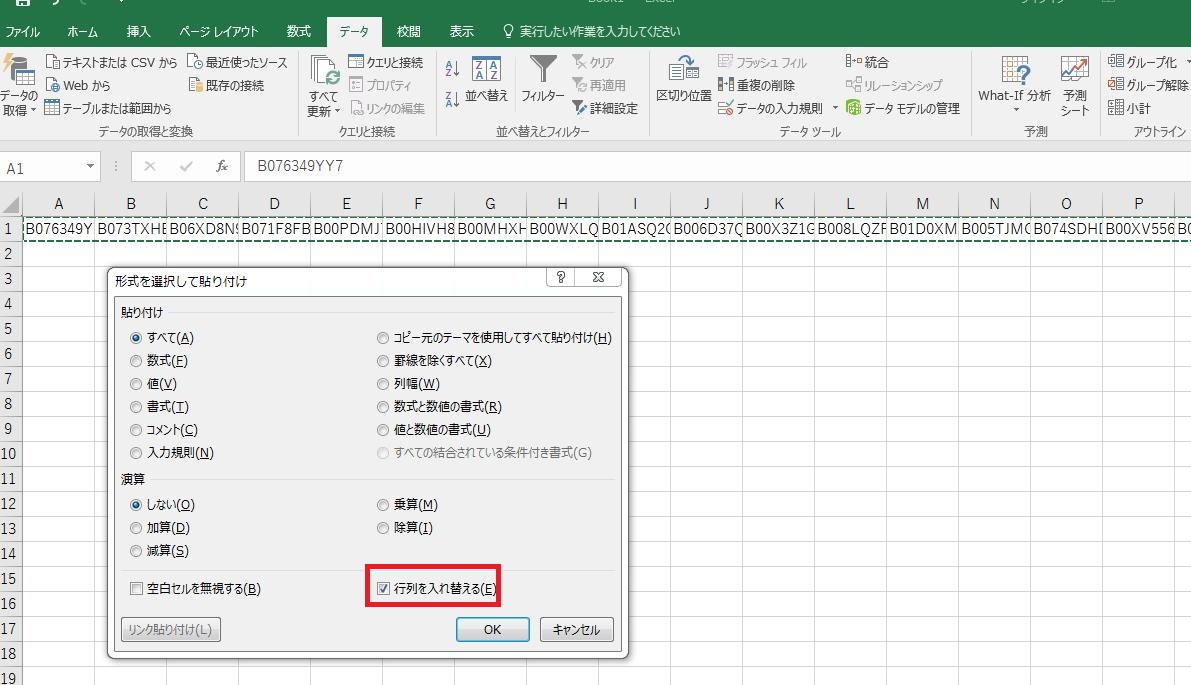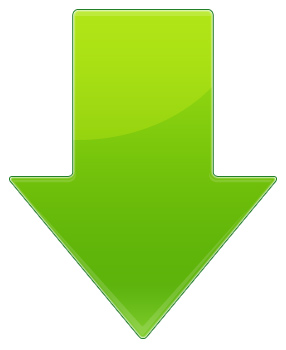どーも、たかきです。
アマゾン転売に役立つツールのご紹介をします。かなり役立つツールと思いますのでぜひ最後までお読みください。
ツールを使って売れる商品を見つけ出す方法
ツール名はAsin Grabber Lightといいます。
ネーム名を見てば大体の予測はつくと思いますが、検索キーワードの商品やセラーが取り扱っている商品のAsinコードを見つけることができます。
ちなみにこちらのツールもGoogle Chromeを使用していないと使うことができない拡張機能ですのでブラウザを使用する場合はGoogle Chromeを使用してください。
ツールのインストール
Google Chromeがインストール出来れていれば下記をクリックすると移動できます。
インストールするだけで特に何も設定は必要ないので難しく考えなくても大丈夫です。
キーワードからAsinコードを集める
それでは初めに検索キーワードからAsinコードを集める方法を説明していきます。
まずタイトルで並行輸入というキーワードで検索します。
並行輸入品の商品一覧が表示されましたら、右上のアイコンをクリックします。
クリックすると下記の画像のようにASIN一覧が表示されますのでSelect Allでコピーして保存します。
Asin Grabber Lightは1ページ目に表示されている商品のASINを引っ張ってこれますので2ページ目なども同じ要領でコピーしていきます。
各セラーの商品のASINを引っ張ってくるには各セラーの取り扱っている商品一覧ページに移動しこちらも同じ要領でアイコンをクリックすると1ページ目の商品のASINを引っ張ってこれます。
ただ、毎度次のページへ移動しコピーというのもめんどくさいです。
そこでもう一つの便利な「AutoPagerize」という拡張機能があり、こちらもグーグルクロームが必須となりますが
2ページ、3ページと進める必要がなく、1ページの画面で2ページ、3ページの画面を
自動表示してくれますので組み合わせて使うと非常に便利です。
取得したデータの保存場所
では次に保存場所なのですが基本取得したデータなどはエクセルに保存するといいかと思います。
ただ単にエクセルに貼り付けるだけだと横一列にASINが表示され非常に見にくいので
エクセルの表示設定も変更します。
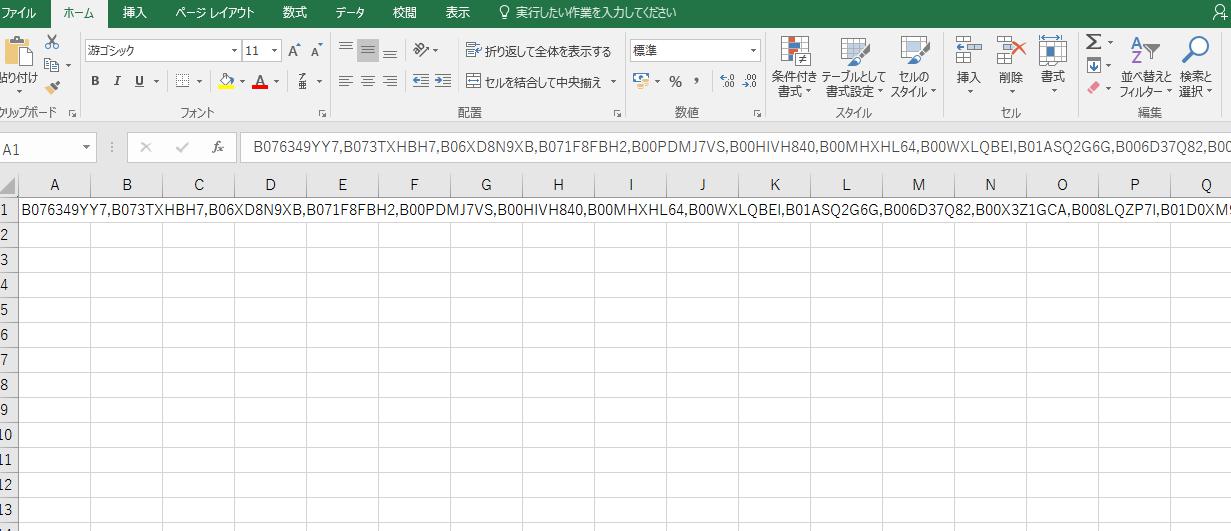
[br num="1"]
エクセルの画面で
データ⇒区切り位置をクリックします。

[br num="1"]
区切り位置をクリックするとページが新しく現れますので
カンマにチェックを入れて右下の完了をクリックするとASINが分別されるようになります。
形式を選択して貼り付けを選択します。
[br num="1"]
[br num="1"]
[br num="1"]
[br num="1"]
[br num="1"]
最後にもう一度伝えておきますが、Google Chromeを使用しないと拡張機能が使えませんのでGoogle Chromeを使ってください。
[br num="1"]
[br num="1"][br num="1"]